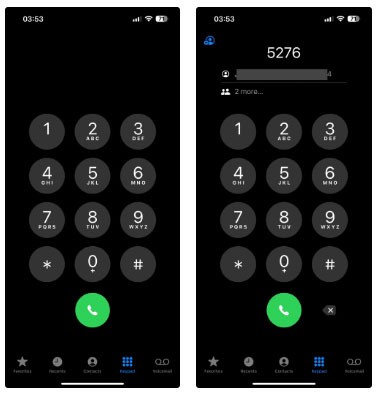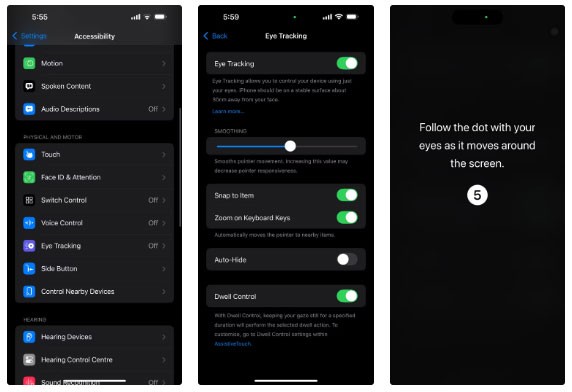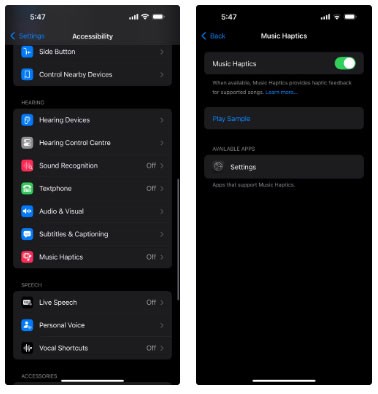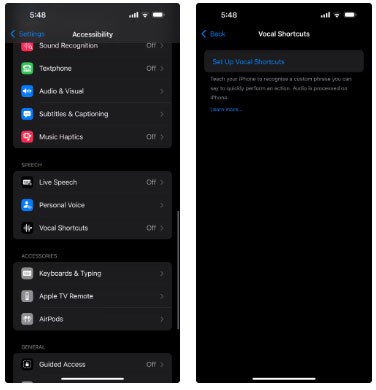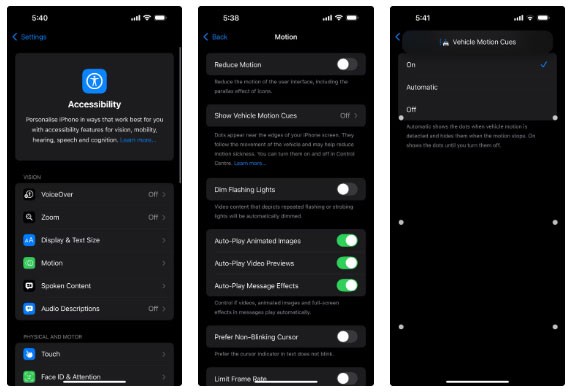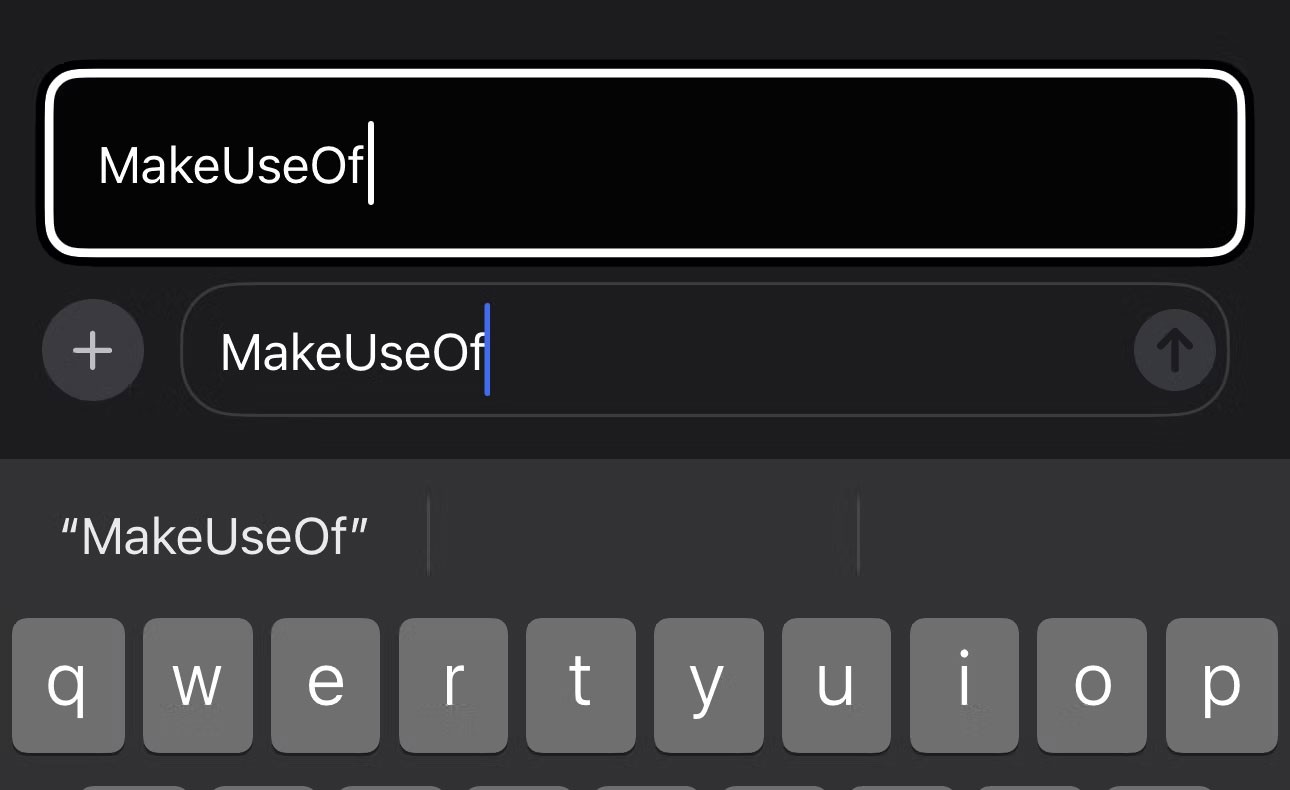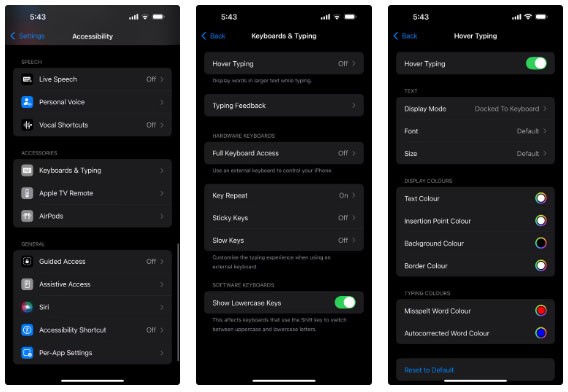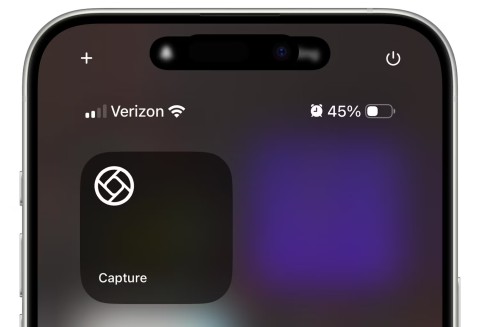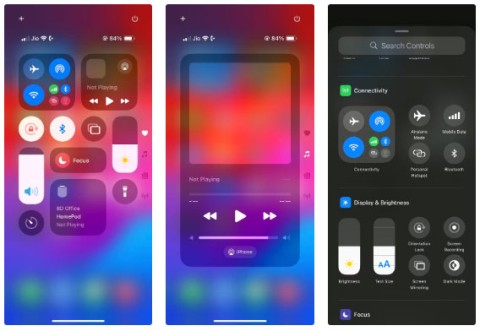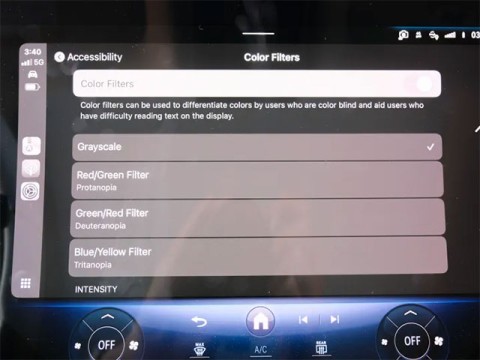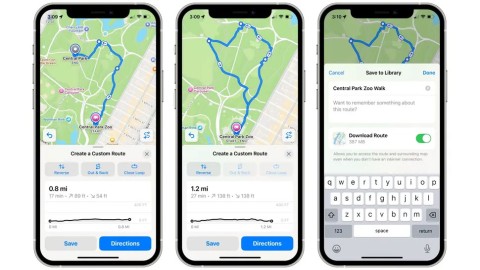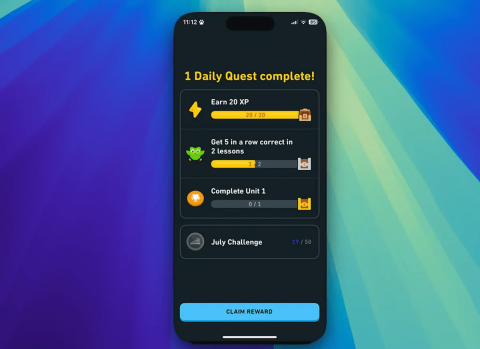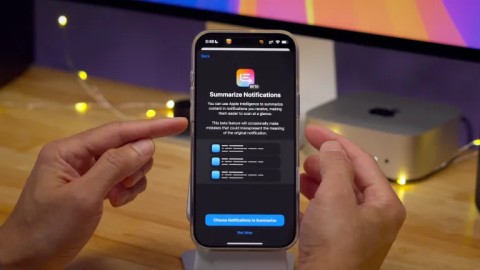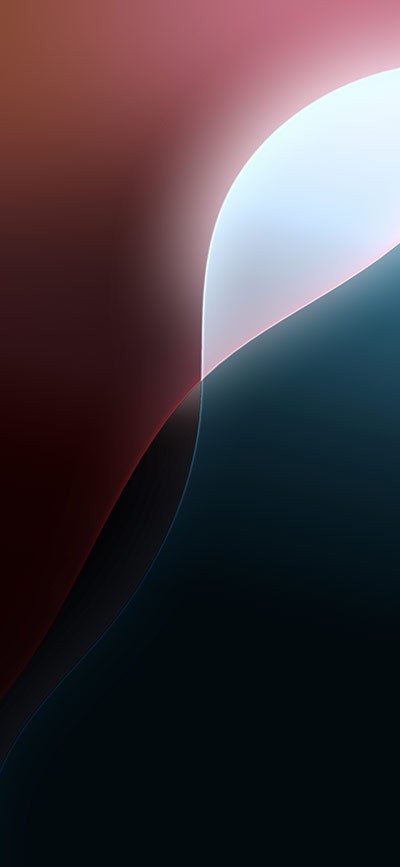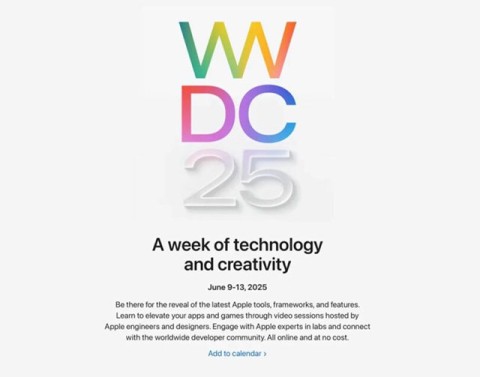iOS 18 และ iPadOS 18 เปิดตัวฟีเจอร์ที่จะเปลี่ยนวิธีที่ผู้พิการใช้งานอุปกรณ์ Apple ของตน ต่อไปนี้เป็นคุณลักษณะการเข้าถึงที่ดีที่สุดบางส่วนที่คุณสามารถใช้ได้บน iPhone และ iPad ของคุณทันที
1. คุณสมบัติการติดตามดวงตา
หากคุณคุ้นเคยกับชุดหูฟัง Apple Vision Pro คุณคงจะรู้ว่าชุดหูฟังนี้ช่วยให้คุณเลือกองค์ประกอบต่างๆ ได้ด้วยการดูและแตะนิ้วหัวแม่มือกับนิ้วชี้พร้อมกัน Apple เปิดตัวแนวคิดที่คล้ายกันสำหรับ iPhone และ iPad โดยออกแบบมาเพื่อช่วยเหลือผู้ที่ไม่สามารถใช้มือควบคุมหน้าจออุปกรณ์ด้วยนิ้วได้
การติดตามดวงตาเป็นหนึ่งในฟีเจอร์การเข้าถึงที่ได้รับการรอคอยมากที่สุดของ iOS และ iPadOS 18 โดยฟีเจอร์นี้ใช้พลังของ AI เพื่อให้คุณสามารถควบคุม iPhone หรือ iPad ได้โดยใช้เพียงแค่ดวงตา
เมื่อตั้งค่าการติดตามดวงตาแล้ว การควบคุมการอยู่นิ่งจะเปิดใช้งานโดยอัตโนมัติเช่นกัน คุณสมบัตินี้ช่วยให้คุณเลือกไอเท็มด้วยการจ้องมองไอเท็มนั้นสักสองสามวินาที หรือดำเนินการต่างๆ เช่น กดปุ่มหรือปัดโดยโฟกัสที่บริเวณเฉพาะบนหน้าจอ
คุณสมบัติการติดตามดวงตาไม่เหมือนกับ Apple Intelligence ตรงที่มีใน iPhone SE (2022) และ iPhone 12 ขึ้นไป ส่วนที่ดีที่สุดคือคุณไม่จำเป็นต้องมีฮาร์ดแวร์หรืออุปกรณ์เสริมเพิ่มเติมใดๆ เพื่อใช้ฟีเจอร์นี้ เพียงแค่อุปกรณ์ที่รองรับ iOS 18 และ iPadOS 18 พร้อมกล้องด้านหน้าที่ใช้งานได้
หากต้องการตั้งค่า ให้เปิด แอปการตั้งค่า จากนั้นไปที่การช่วยการเข้าถึง > การติดตามดวงตา และเปิดใช้งาน จากนั้นคุณจะติดตามจุดด้วยสายตาของคุณขณะที่มันเคลื่อนไปบนหน้าจอเพื่อเสร็จสิ้นการตั้งค่า
ตั้งค่าการติดตามดวงตาบน iPhone
แม้ว่าในขณะนี้ฟีเจอร์ดังกล่าวอาจดูมีข้อบกพร่องอยู่บ้าง แต่ความสามารถในการควบคุม iPhone หรือ iPad ด้วยตาเพียงอย่างเดียวถือเป็นแนวคิดล้ำยุค และเป็นเรื่องดีที่ Apple ก้าวไปในทิศทางดังกล่าว
2. ดนตรีสัมผัส
วิธีหนึ่งที่ดีที่สุดในการผ่อนคลายหลังจากวันอันยาวนานคือการใส่หูฟังและฟังเพลงผ่อนคลาย Music Haptics ใน iOS 18 ช่วยให้ผู้ที่หูหนวกหรือบกพร่องทางการได้ยินสามารถฟังเพลงบน iPhone ของตนเองได้
การใช้ Taptic Engine ของ iPhone อุปกรณ์จะสร้างเสียงแตะ เสียงพื้นผิว และการสั่นสะเทือนให้สอดคล้องกับจังหวะของเพลงที่คุณกำลังฟัง ขณะนี้ Music Haptics ทำงานร่วมกับเพลงหลายล้านเพลงบน Apple Music แต่ความพร้อมใช้งานอาจแตกต่างกันไป ขึ้นอยู่กับแอพสตรีมมิ่งที่คุณใช้
หากต้องการเปิดใช้งาน Music Haptics ให้ไปที่การตั้งค่า > การช่วยสำหรับการเข้าถึง > Music Haptics และเปิดใช้งาน
น่าเสียดายที่ Music Haptics มีเฉพาะใน iPhone เท่านั้น เนื่องจาก iPad ยังไม่มี Taptic Engines
3. ฟีเจอร์ทางลัดของเสียงพูด
ในช่วงหลายปีที่ผ่านมา Apple ได้เปิดตัวฟีเจอร์การช่วยสำหรับการเข้าถึงต่างๆ มากมาย เช่น Type to Speak ซึ่งมุ่งหวังที่จะช่วยเหลือผู้ที่มีความบกพร่องทางการพูดอันเนื่องมาจากโรคสมองพิการและโรคกล้ามเนื้ออ่อนแรง
ด้วยความพยายามเหล่านี้ Apple จึงได้เปิดตัวฟีเจอร์ที่เรียกว่า Vocal Shortcuts คุณสมบัตินี้ช่วยให้ผู้ใช้สามารถสอน iPhone หรือ iPad ของตนให้จดจำวลีเฉพาะได้ ช่วยให้ดำเนินการต่างๆ ได้อย่างรวดเร็วและง่ายดาย
โดยพื้นฐานแล้วฟีเจอร์นี้จะช่วยลดความจำเป็นในการดำเนินขั้นตอนปกติในการเรียกใช้ Siri โดยพูดว่า “หวัดดี Siri” ขอให้ดำเนินการบางอย่าง จากนั้นจึงรอ คุณสามารถสร้าง Vocal Shortcuts เพื่อเรียกใช้คำขอ Siri ได้ด้วย ช่วยให้กระบวนการทั้งหมดง่ายขึ้น
การตั้งค่า Vocal Shortcuts เป็นเรื่องง่าย สิ่งที่คุณต้องทำคือเลือกการกระทำ จากนั้นบันทึกวลีเพื่อสอนให้ iPhone หรือ iPad จดจำเสียงของคุณ
คุณสามารถสร้าง Vocal Shortcuts เพื่อเรียกใช้งาน iOS Shortcuts ที่คุณสร้างขึ้นเองได้โดยอัตโนมัติ คุณสมบัตินี้เปิดโอกาสให้มากมาย!
จากนั้นคุณจะต้องเลือกการกระทำ ป้อนวลีที่กำหนดเอง และพูดสองสามครั้ง วิธีนี้จะทำให้ iPhone หรือ iPad ของคุณจะสามารถจดจำการกระทำนั้นๆ ได้ แม้ว่าคุณลักษณะนี้จะมุ่งเป้าไปที่ผู้ที่มีความบกพร่องในการพูดเป็นหลัก แต่ก็มีประโยชน์สำหรับผู้ที่ต้องการลดความซับซ้อนของจำนวนคำสั่งที่จำเป็นในการทำงานบน iPhone หรือ iPad
4. การแจ้งเตือนการเคลื่อนที่ของยานพาหนะ
แม้ว่าคุณจะไม่เมาเรือรุนแรง แต่คุณอาจพบว่ายากที่จะอ่านหรือจดจ่อกับสิ่งใดก็ตามที่ต้องใช้ความเอาใจใส่มากเกินไปในระหว่างการเดินทาง หากคุณเป็นเหมือนฉัน Vehicle Motion Cues ถือเป็นฟีเจอร์ที่คุณควรเปิดใช้งานอย่างแน่นอน
เมื่อเปิดใช้งานแล้ว คุณจะเห็นจุดลอยที่ขอบหน้าจออุปกรณ์ของคุณ ด้วยการใช้เซ็นเซอร์ในตัว iPhone หรือ iPad ของคุณจะสามารถตรวจจับได้เมื่อคุณอยู่ในรถ และจุดต่างๆ จะเคลื่อนที่ไปตามการเคลื่อนไหวของรถ โดยจะเคลื่อนที่ไปข้างหน้าและข้างหลังขณะเร่งความเร็วหรือชะลอความเร็ว และจากด้านหนึ่งไปอีกด้านหนึ่งขณะเลี้ยว
Apple อธิบายว่าอาการเมาเรือเกิดจากความขัดแย้งทางประสาทสัมผัสระหว่างสิ่งที่เห็นและสิ่งที่รู้สึก เรื่องนี้สมเหตุสมผลเพราะเมื่อคุณเพ่งความสนใจไปที่ iPhone หรือ iPad ขณะที่ทุกสิ่งรอบตัวกำลังเคลื่อนไหว คุณอาจรู้สึกเวียนหัวได้ จุดเคลื่อนไหวช่วยลดความขัดแย้งนั้นได้ด้วยการเลียนแบบความรู้สึกของร่างกายคุณ หลอกสมองของคุณให้ปรับตัวได้ดีขึ้น
สัญญาณการเคลื่อนไหวของรถอาจไม่สามารถขจัดอาการเมารถได้ทั้งหมด แต่คุณสมบัตินี้สามารถทำให้การอ่านหรือใช้ iPhone หรือ iPad ขณะที่รถกำลังเคลื่อนที่น่าพึงพอใจมากขึ้น แม้ว่าคุณสมบัตินี้จะปิดอยู่ตามค่าเริ่มต้น แต่คุณสามารถเปิดใช้งานได้โดยไปที่การตั้งค่า > การช่วยการเข้าถึง > การเคลื่อนไหว > แสดงสัญญาณการเคลื่อนไหวของ รถยนต์
สิ่งหนึ่งที่ฉันชอบเกี่ยวกับฟีเจอร์นี้คือ ตัวเลือก อัตโนมัติ ซึ่งจุดต่างๆ จะปรากฏขึ้นโดยอัตโนมัติเมื่อตรวจพบการเคลื่อนไหว และจะหายไปเมื่อคุณถึงจุดหมายปลายทางและหยุดเคลื่อนที่
5. ฟีเจอร์การพิมพ์แบบเลื่อนเมาส์
บางครั้งการส่งข้อความอาจสร้างความหงุดหงิด โดยเฉพาะเมื่อคุณต้องลำบากในการมองเห็นสิ่งที่คุณกำลังพิมพ์และต้องถือ iPhone ไว้ใกล้ตา
โชคดีที่ Apple ได้เปิดตัว Hover Typing ซึ่งเป็นคุณลักษณะที่ออกแบบมาเพื่อแก้ไขปัญหานี้โดยเฉพาะ คุณลักษณะนี้จะแสดงข้อความขนาดใหญ่เหนือช่องข้อความขณะที่คุณพิมพ์
หากต้องการเปิดการพิมพ์แบบเลื่อนเมาส์ ให้ไปที่การตั้งค่า > การช่วยสำหรับการเข้าถึง > แป้นพิมพ์และการพิมพ์ > การพิมพ์แบบเลื่อน เมาส์
คุณสมบัตินี้ปรับแต่งได้หลากหลายมาก - คุณสามารถปรับแต่งแบบอักษร ขนาด ข้อความ และสีพื้นหลัง รวมถึงตั้งค่าให้คำที่สะกดผิดแสดงเป็นสีอื่นได้ด้วย
แม้ว่า Apple จะแนะนำคุณสมบัติทั้งหมดนี้เพื่อช่วยเหลือผู้พิการทางร่างกาย แต่ใครก็ตามที่ต้องการปรับปรุงวิธีการใช้งาน iPhone หรือ iPad ก็สามารถตั้งค่าและใช้งานได้!